仮想通貨投資を始めるには、まず取引所に登録する必要があります。
一番はじめは、日本円をビットコインに両替するため、国内の取引所に口座を開設する必要があります。次に、取引手数料が安い海外取引所に登録するのがセオリーです。
投資初心者の方は、まずは取引手数料がダントツに安いBinance(バイナンス)に口座を開設することをお勧めします。
この記事では、Binanceの登録方法と二段階認証の設定方法について詳細に解説していきます。
この記事通りに登録を進めれば、早く確実に登録が完了しますので、ぜひ最後までご覧になってくださいね!
なお、取引所についてもっと知りたい方は、「仮想通貨取引所の仕組みと投資の流れを解説」も参考にしてください。
(この記事は、過去に書かれた記事を2018年7月19日に加筆修正したものです。)
Binanceの登録方法

トップページにアクセスする
Binanceに登録するにあたり、まずはBinanceのトップページにアクセスしましょう。
以下が、Binanceのトップページのリンクです。
公式サイト:Binance
メールアドレスとパスワードを入力する
①Binanceのトップページに移動したら、画面中央の「アカウントを登録します」か、画面右上の「登録」をクリックします。
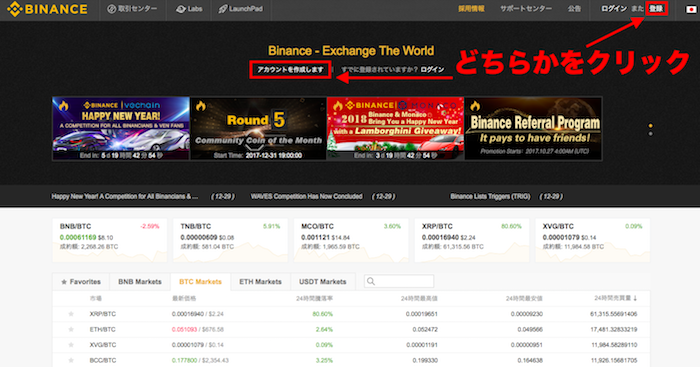
②受信可能なメールアドレスとパスワードを入力し、「確認し、バイナンスの利用規約に同意しました。」の左にチェックマークを入れます。
続けて、「登録する」ボタンをクリックします。
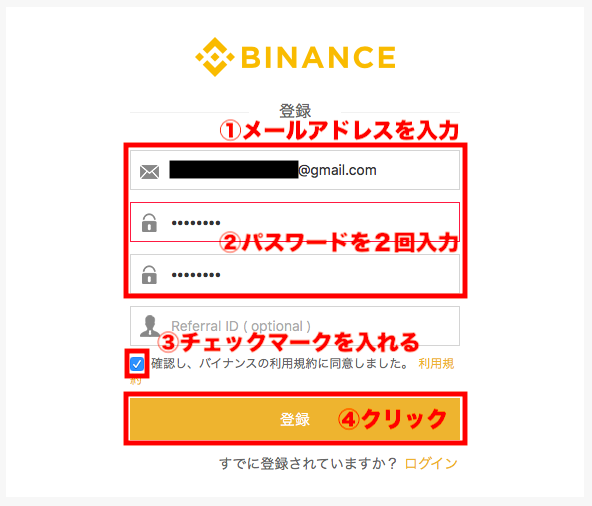
【パスワードについて】
パスワードは最低8桁で、大文字と数字を組み合わせる必要があります。
なお、「Referral ID」の欄は空欄で大丈夫です。
③「登録」をクリックすると以下の画面が表示されますので、丸いボタンをクリックしながら、表示されている図形のパズルのピースを合わせるように右に移動させます。
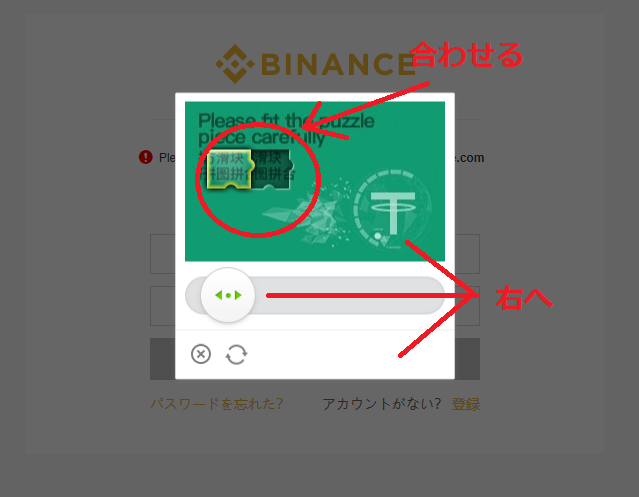
参照:仮想通貨投資ブログ
④以下の画面が表示されたら、メールボックスに届いたメールを確認しましょう。

メールのURLをクリックして初回ログインを完了させる
①入力したメールアドレス宛にメールが届きますので、「Verify Email」をクリックします。
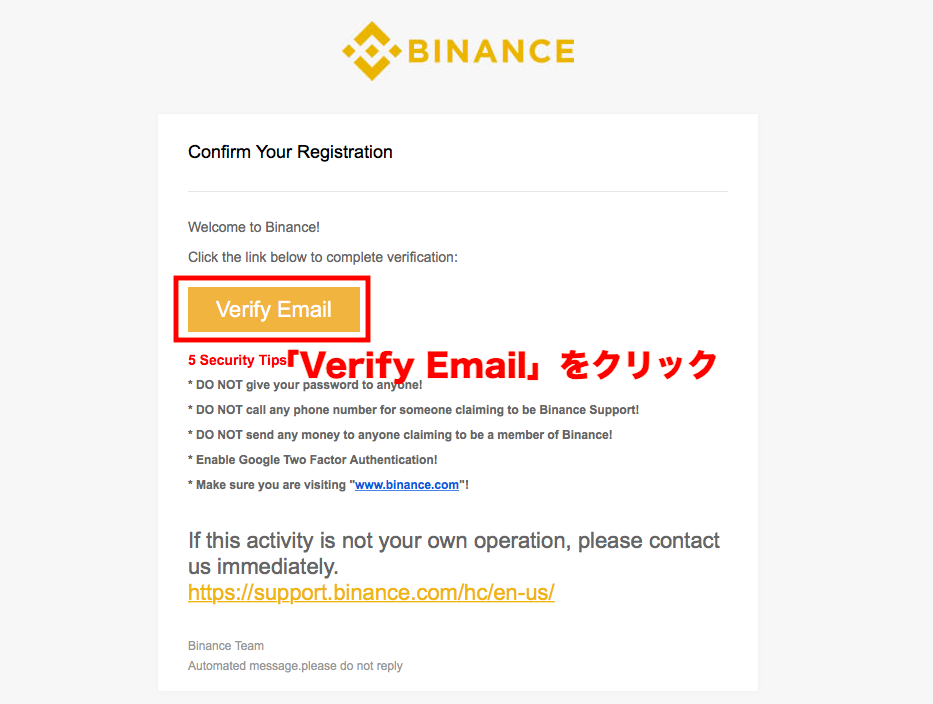
②以下の画面が表示されたら、最初の登録作業は完了です。
続けて「ログイン」をクリックしてBinanceにログインします。
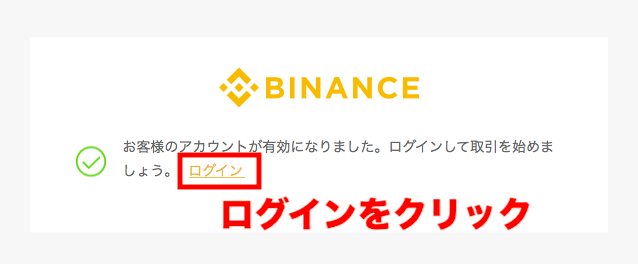
③メールアドレスとパスワードを入力して、「ログイン」をクリックします。
続けて、先ほどと同様にボタンを右にスライドしてパズルのピースを合わせます。
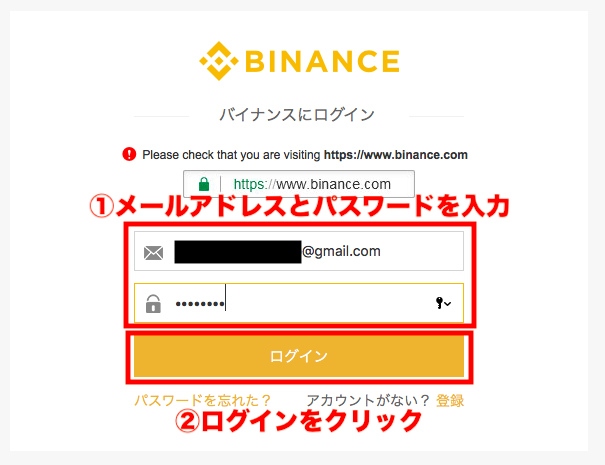
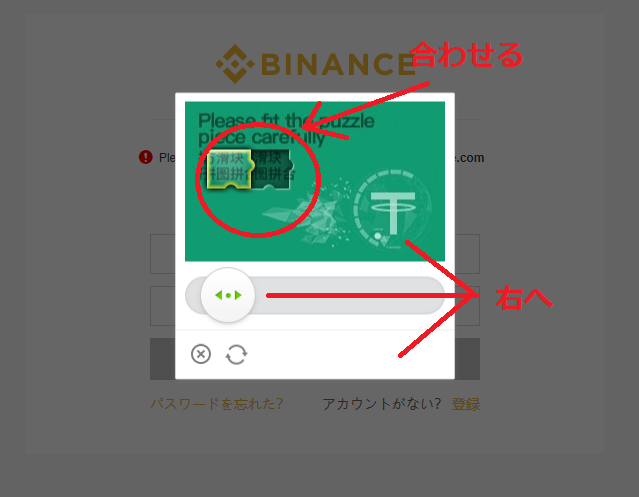
参照:仮想通貨投資ブログ
二段階認証を設定する
Binanceにログインしたら、二段階認証の設定を促す画面が表示されますので、そのまま二段階認証を設定します。
①「Google検証」をクリックします。
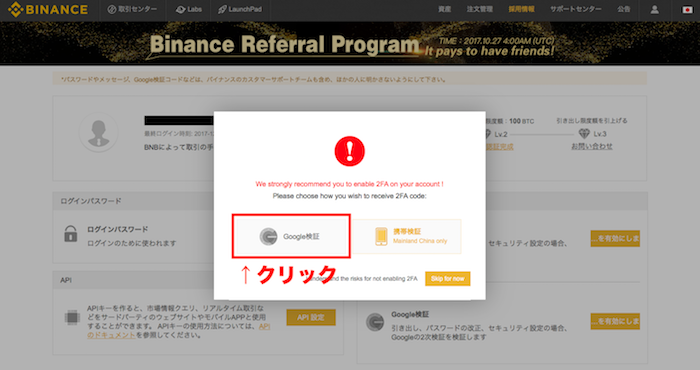
②続けて、画面に表示されたQRコードをスマホで読み取りますが、まだスマホに「Google Authenticator」をインストールしていない人は、まずインストールすることから始めましょう。
すでにアプリをインストールしている人は、ステップ⑤に飛んで構いません。
③お持ちのスマホに、二段階認証アプリ「Google Authenticator」をインストールします。
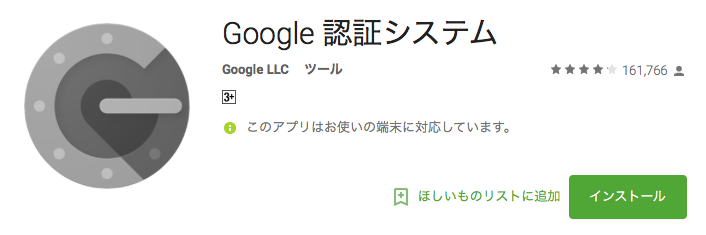
下記のボタンをクリックすると、インストール画面に飛びます。
【参照:Google Play】
④インストールが完了したら、アプリを起動してQRコードの読み取り画面を立ち上げます。
アプリを起動し、画面右上にある「+」マークをタップします。続けて「バーコードをスキャン」をタップします。
QRコードを読み取る画面が立ち上がりますので、パソコンに表示されたQRコードを読み取ります。
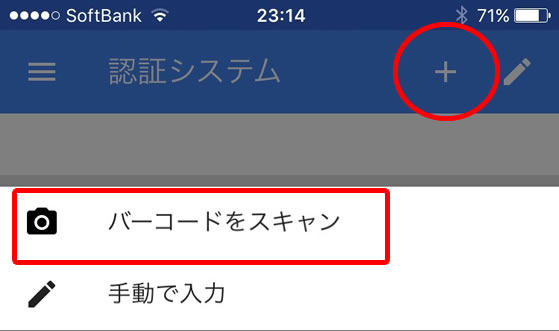
【参照:主婦が仮想通貨で生活する投資ブログ】
⑤パソコン画面に表示されたQRコードをスマホで読み取るとともに、QRコードの下に表示された16桁のコードを写真に撮るかメモして記録します。
以上が終了したら、「I’ve backed it up,Continue.」をクリックします。
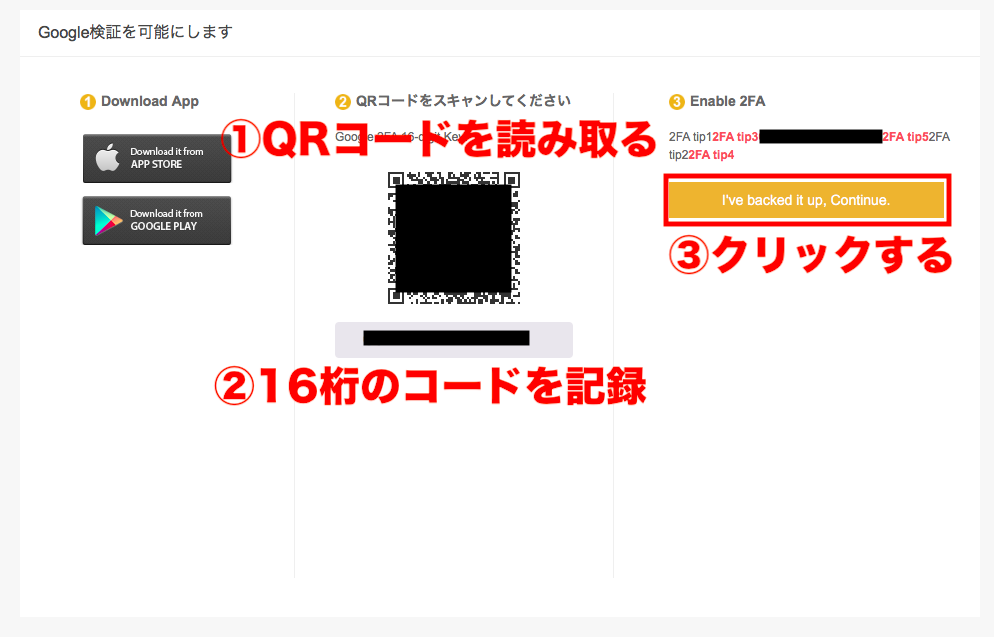
⑥次に、QRコード下にある16桁のコード、ログインパスワード、スマホに表示された6桁のコードを入力します。
最後に、「Enable 2FA」をクリックします。
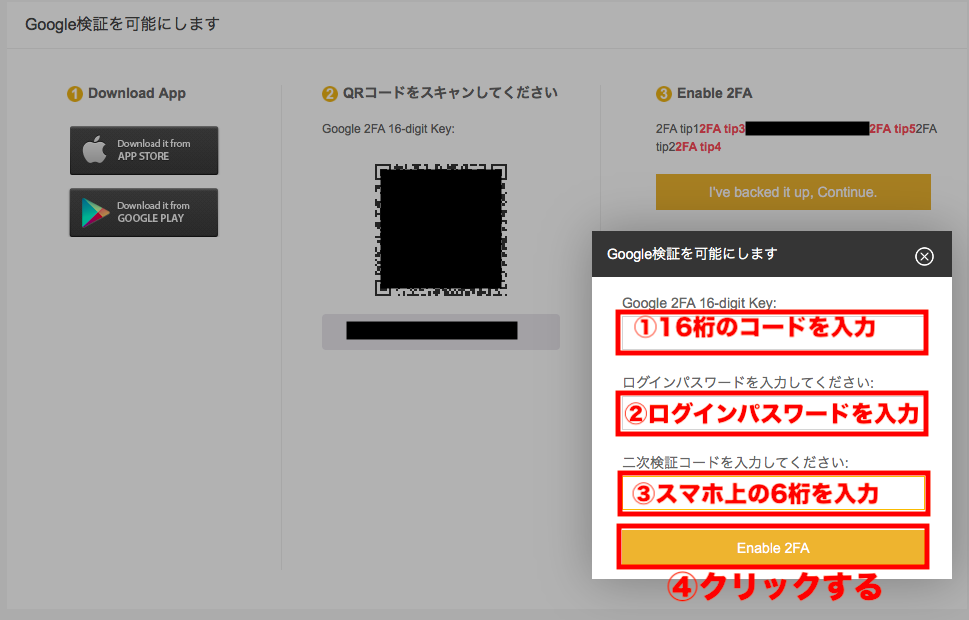
以上で、二段階認証の設定は全て終了です。
【二段階認証とは】
二段階認証とは、2つの端末がないと取引所にログインできないようにするログイン方法です。万が一IDとパスワードが盗まれても、第三者が勝手にログインできないようにできます。
仮想通貨投資をするのなら、セキュリティー対策として、全ての取引所にて二段階認証を設定することをお勧めします。
本人情報の入力と身分証の提出をする
二段階認証が設定できたら、続けて本人情報の入力と身分証の提出を行います。
①ホームページ右にある「身分認証完成」をクリックします。
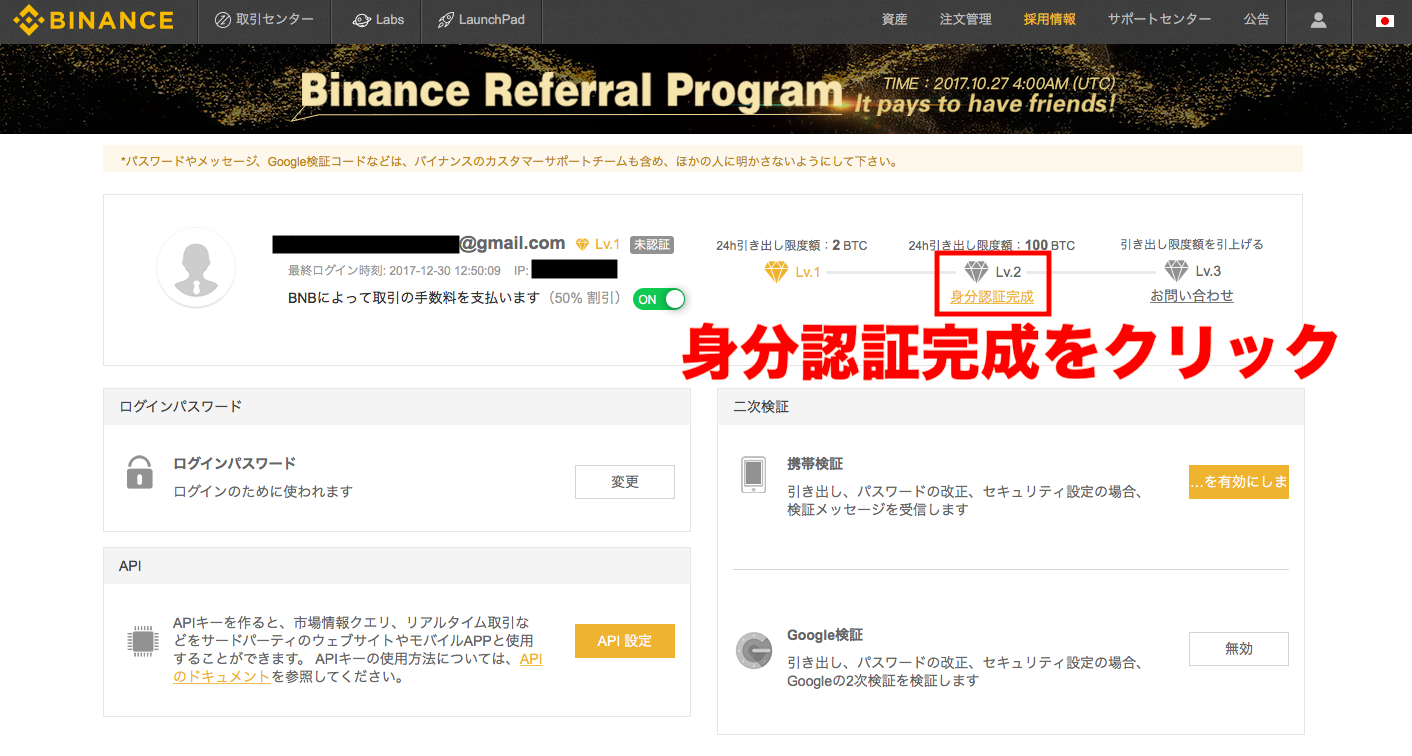
②画面の指示通り、上から順番に必要事項を入力します。
なお、タイプは「ほかの国と地域」を選択します。
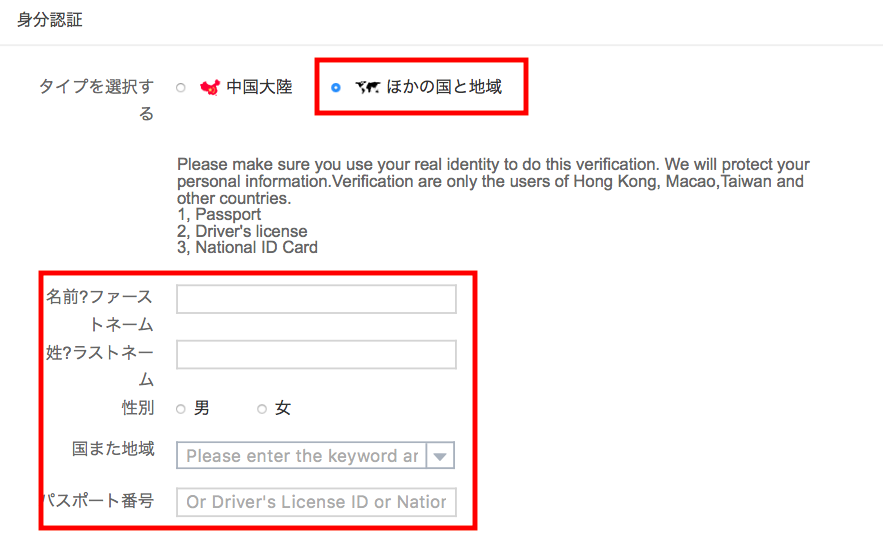
③画面の案内に従って身分証明書の写真を計3枚用意し、「ファイルを選択する」からそれぞれアップロードします。
身分証明書1:パスポートの外カバーの写真
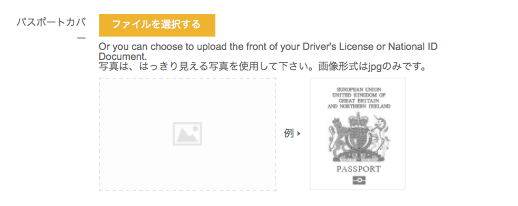
身分証明書2:パスポートの顔写真が見えるページの写真
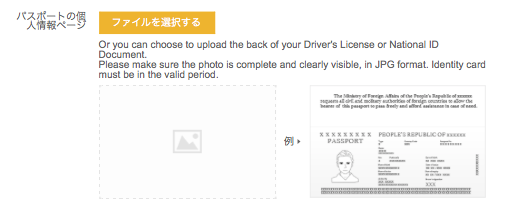
身分証明書3:顔写真が見えるページ+本人の顔写真+“Binance +本日の日付”が書かれたメモが写った写真
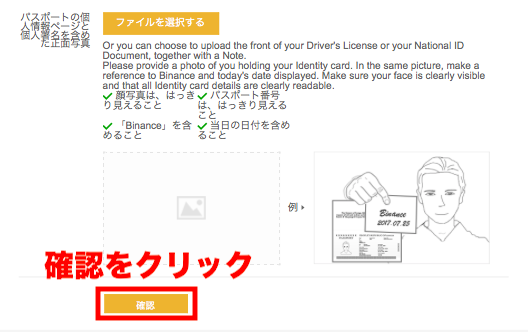
必要事項を全て入力し、3枚のパスポート写真のアップロードができたら、最後に「確認」をクリックします。
以上で、Binanceへの登録作業はすべて終了です。あとは、大体一週間もかからず身分証の確認が終了します。
身分認証確認が終わると、1日の引き出し限度額が2BTCから100BTCに拡大します。
Binanceの登録方法と使い方まとめ

今回は、投資家の間でも非常に人気のあるBinanceの口座開設方法について解説してきました。
Binanceには優良銘柄が複数上場されていますので、この記事を参考に口座を開設してみてくださいね!
公式サイト: Binance(バイナンス)
画像の参照:Binance

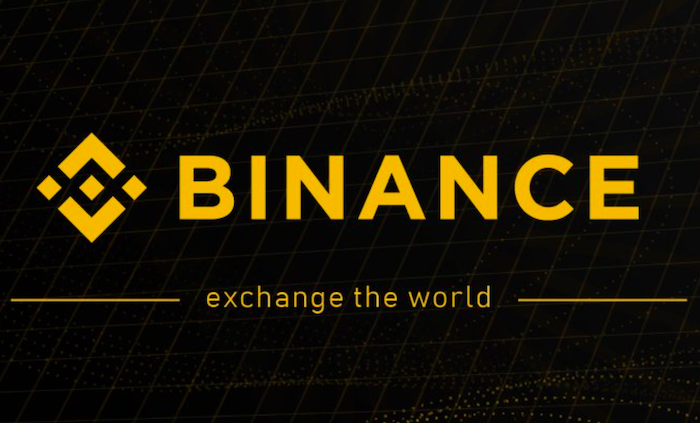

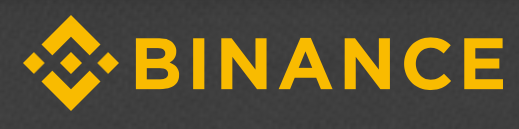


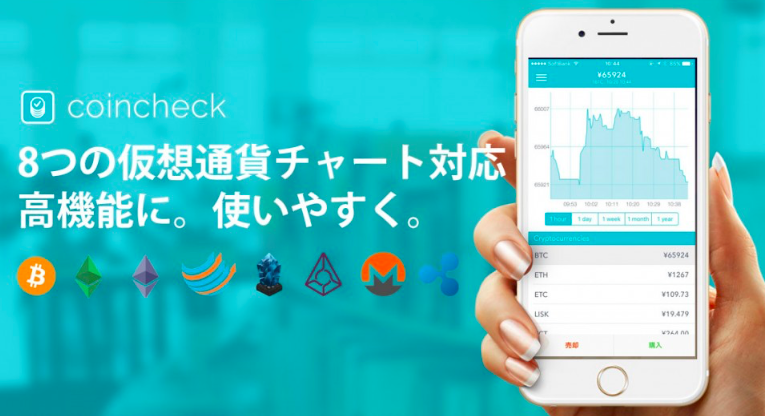



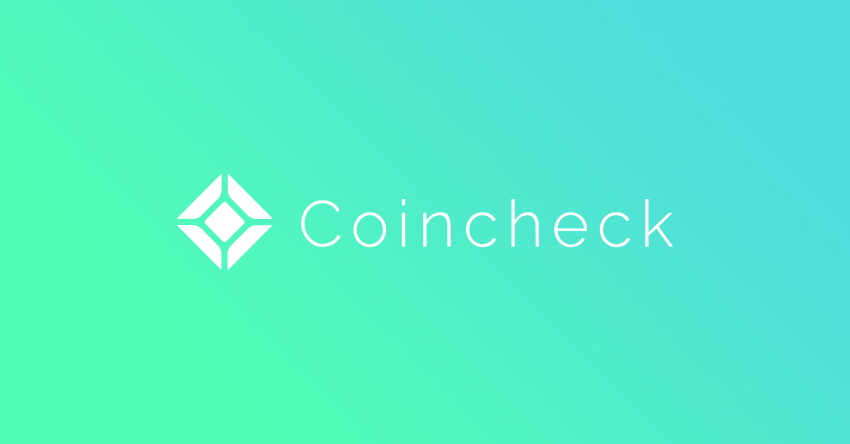








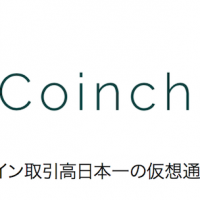









この記事へのコメントはありません。